Kako dodati izključitve v programe, spletna mesta in posamezne spletne strani Avast
Avast Antivirus je znan po svoji neprekosljivi zaščiti. Obvladuje večino znanih groženj in blokira tudi vse vrste potencialno nevarnih aplikacij, ki bi lahko škodile vašemu računalniku.

Ampak včasih se zgodi, da je antivirus pretirano goreč in posega v delo celo tistih programov ali spletnih strani, katerih zanesljivost ste popolnoma prepričani. V takih primerih nimate druge izbire, kot da dodate izjeme v aplikacijah ali mestih, ki jih želite zagnati. In kako hitro in pravilno to narediti, bo ta članek namenjen.
Kako dodati programe?
Najprej morate ugotoviti, kako dodati izključitve v programe Avast, saj se z njimi najpogosteje pojavljajo težave. Za to:
- Zaženite glavni meni protivirusnega programa in pojdite na nastavitve s klikom na orodje v zgornjem desnem kotu.
- Pojdite na zavihek »Splošno«, pomaknite se navzdol do dna in razširite možnost »Izjeme«.
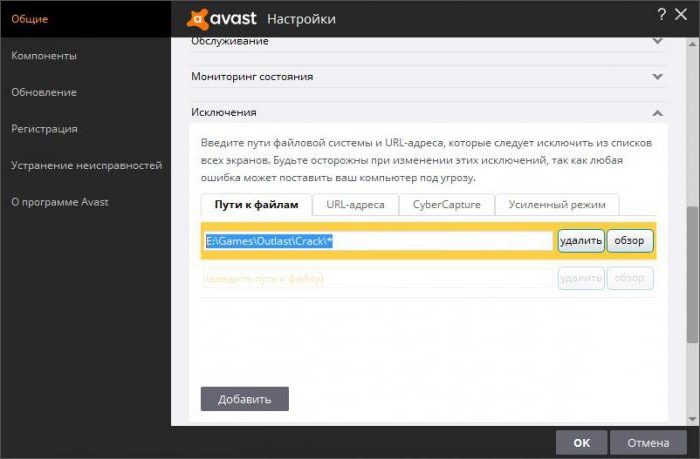
- Sedaj morate klikniti na možnost »File Paths« in nato na gumb »Browse«.
- Videli boste imenik datotek v računalniku. Preveriti morate mape programov, ki jih želite dodati izjemam programa Avast Free Antivirus.
- Ko končate zgornje korake, kliknite »OK« in nato (že v protivirusnih nastavitvah) gumb »Dodaj«.
Ko ste vse to naredili, ne pozabite potrditi sprememb, sicer jih ne boste shranili in začeli boste znova.
Kako dodati spletne strani in spletne strani?
Včasih so blokirani ne samo programi, ampak tudi tista spletna mesta, za katera antivirus sumi goljufijo ali širjenje zlonamernih aplikacij. Če želite to odpraviti, morate storiti naslednje:
- Preden dodate katero koli spletno mesto v izjeme Avast, ga odprite v enem od vaših brskalnikov. Videli boste sporočilo o blokiranju. Ne zapirajte zavihka brskalnika, ampak preprosto pojdite na nastavitve protivirusnega programa.
- Odprite razdelek »Splošno« in nato pododdelek »Izjeme«.
- Pojdite na kartico URL in v brskalnik vnesite naslov blokiranega spletnega mesta.
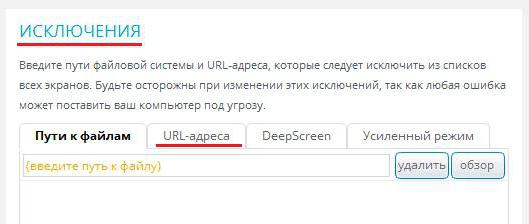
- Kliknite »V redu« in potrdite spremembe.
To je vse, zdaj morate samo znova zagnati brskalnik in lahko greste na prej nedostopen vir. Mimogrede, lahko dodate ločene spletne strani za izjeme na enak način, če iz nekega razloga ne želite dodati celotnega spletnega mesta.
Dodatne nastavitve
Načeloma bi morale biti zgoraj opisane informacije dovolj za večino običajnih uporabnikov, da bi ugotovili, kako lahko dodajo kakršne koli datoteke ali vire za izključitve iz programa Avast Antivirus. Vendar pa ima protivirusna zaščita dodatna sredstva za zaščito, ki, čeprav redko, povzročajo težave pri delovanju posameznih aplikacij.
Prva je orodje CyberCapture. Najde sumljiv program in ga postavi v tako imenovani »Sandbox«, ki spremlja nadaljnje obnašanje potencialno nevarne programske opreme. Seveda v takšnih razmerah številne aplikacije ne morejo normalno delovati.
Izboljšan način je druga storitev, ki lahko vpliva na delovanje programov. V celoti blokira vse sumljive procese vnaprej, kar jim preprečuje, da bi poškodovali računalnik.
V obeh primerih morate za odpravljanje težav poiskati nastavitve Avast, pojdite v imenik »Splošno« - »Izjeme« in nato izberite ustrezen zavihek (CyberCapture ali »Enhanced mode«). Nato morate podati pot do datoteke, katere dejavnost želite preprečiti sledenje protivirusnemu programu.
Možne posledice
Ker je dodajanje vseh vrst datotek in spletnih mest izjemam programa Avast Antivirus dokaj preprosto, lahko neizkušeni uporabniki s temi dejanji poškodujejo svoj računalnik. Na primer, zlonamerni program, ki izgubi nadzor, lahko povzroči motnje v delovanju celotnega operacijskega sistema.

Da bi se izognili katastrofalnim posledicam, dodajte izjeme le tiste programe in spletna mesta, v katerih ste 100% zanesljivi. Sledite tem preprostim pravilom in vaš računalnik bo vedno varen.